5 Langkah Pasang SSL Percuma di Laman Web Anda
Baru-baru ini, perisian Google Chrome sudah mengemaskini browser ke versi 68. Versi 68 ini sangat menakutkan sebab by default, semua laman web yang tiada SSL akan diletakkan status NOT SECURE. Oleh itu, owner laman web mesti ambil tindakan segera dengan memasang Secure Sockets Layer (SSL) di laman web anda. Kalau tidak, pelawat laman web anda akan rasa jengkel / risau sebab status laman web anda di address bar atas tu ialah NOT SECURE. Oleh itu, saya buat satu panduan bagaimana nak pasang SSL percuma di laman web anda.
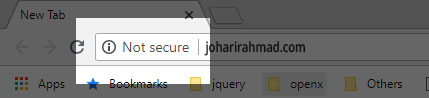
Pasang SSL Percuma ?Bukan Kena Bayar ke?
Memang sepatutnya Secure Sockets Layer adalah berbayar. Namun, ada caranya untuk kita menggunakan SSL percuma. Dan, segala benda percuma mestilah tidak sehebat benda berbayar betul tak? Antara kelemahan SSL percuma ialah:
- Ditawarkan oleh open source, bukan syarikat keselamatan internet terkemuka.
- Tiada waranti diberikan.
- Kena renew setiap 90 hari.
- Hanya menawarkan Domain Verification. Maksudnya, hanya verify nama domain, bukan organisasinya.
SSL yang berbayar tu selalunya jenis EV iaitu Extended Verification Certificate. Berikut adalah cara-cara untuk pasang SSL percuma di laman web anda
Langkah Pertama – Akses CPanel anda
Sila pastikan anda mempunyai cpanel dan mempunyai akses ke cpanel. Untuk mengetahui cara-caranya, boleh gunakan teknik berikut:
- http://yourdomain.com:2082 atau
- http://yourdomain.com/cpanel/ atau
- http://cpanel.yourdomain.com/
Nota: Jika anda tidak dapat mengakses CPanel anda melalui cara di atas, ada kemungkinan web hosting anda tidak menggunakan CPanel. Sila rujuk kepada web hosting / consultant / web developer bagi tindakan selanjutnya.
Langkah Kedua – Cari Let’s Encrypt
Apabila sudah masuk, cari Let’s Encryptdi bahagian Security. Jika jumpa, klik icon Let’s Crypt tersebut. Jika tidak jumpa, hubungi pengelola web hosting / consultant / web developer anda.
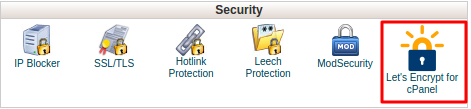
Langkah Ketiga – Pilih SSL untuk domain
apabila sudah masuk ke Let’s Encrypt SSL, skrol ke bawah dan periksa bahagian Issue a ew certificate. Tick kotak yang berkaitan dengan nama domain anda dan kemudian klik pada Issue Multiple.
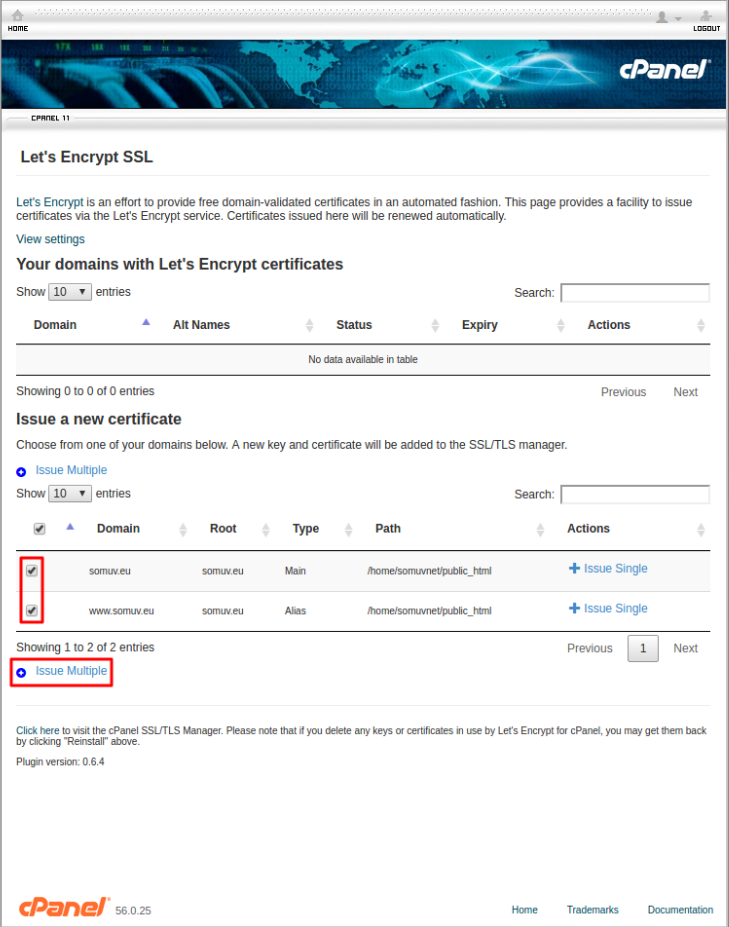
Selepas itu, tick pula Primary yang merujuk kepada domain yang tiada www dan tick juga pada kotak “INSTALL MAIL SMTPS/POP3S…”. Kemudian, tekan butang “ISSUE”
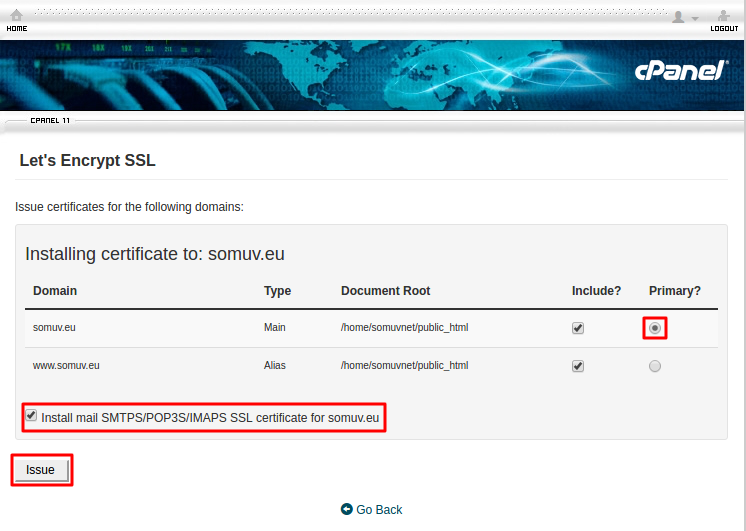
Langkah Keempat – Pemasangan SSL Certificate
Ok, kerja-kerja pemasangan akan berlaku secara automatik dan anda akan mendapat notifikasi tentang pemasangan yang telah selesai.
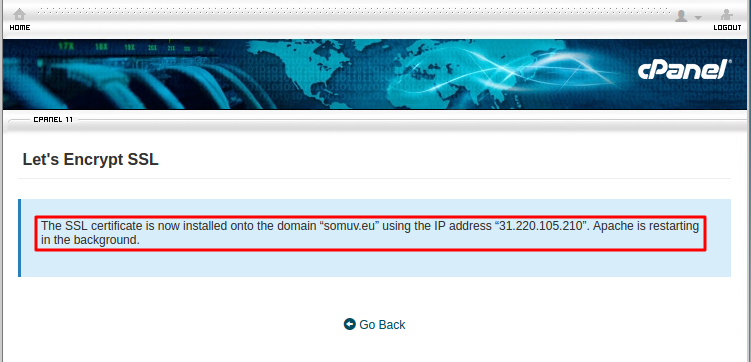
Tetapi, masih belum selesai. Anda akan dapati, laman web ada ada 2 versi iaitu satu versi http dan satu lagi versti https. Yuk, mari ke langkah seterusnya ya!
Langkah Kelima – Paksa https pada laman web
Langkah yang ini agak teknikal. Dapatkan bantuan web developer untuk membuat jika anda tidak yakin.
Buka file .htaccess dan masukkan kod di bawah
RewriteCond %{HTTP_HOST} yourdomain\.com [NC]
RewriteCond %{SERVER_PORT} 80
RewriteRule ^(.*)$ https://www.yourdomain.com/$1 [R,L]
Anda perlukan bantuan?
Jika anda memerlukan bantuan tentang panduan ini secara spesifik atau laman web anda perlu dikemaskini, sila hubungi saya
Rujukan: